أفضل الطرق لإصلاح حجم الآيفون
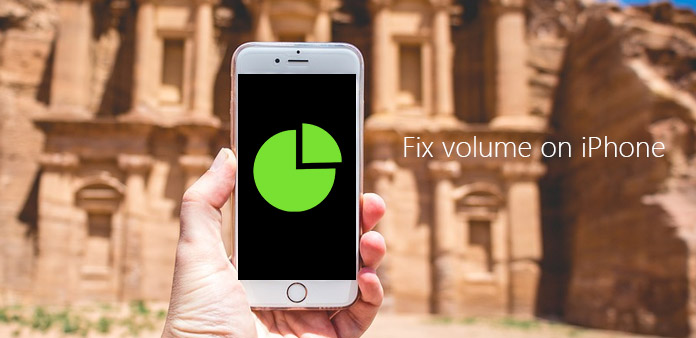
كيفية إصلاح مشاكل حجم iPhone؟ يجب أن تكون واحدة من أكثر المشاكل المزعجة. على سبيل المثال ، حجم الصوت مرتفع جدًا أو أحيانًا منخفض جدًا. يبدو أنه لا يلبي احتياجاتك أبدًا. ليس فقط شيئًا خاطئًا في سماعات جهاز iPhone ، ولكن أيضًا مؤشر مستوى الصوت. إذا كان لديك مشاكل مماثلة مع حجم iPhone ، يجب أن تكون عالقاً في معضلة حول كيفية إصلاح حجم iPhone. هل يجب عليك إرسال iPhone إلى مركز إصلاح Apple؟ هل هناك أي طرق أخرى لإصلاح حجم iPhone؟ من أجل إزالة التشويش ، سوف تشرح هذه المقالة ما يجب أن تكون عليه المشاكل وإدخال أساليب 12 العلوية لإصلاح مشاكل حجم iPhone.
الجزء 1: قائمة بمشاكل حجم iPhone
من أجل توضيح الارتباك الخاص بك حول مشاكل حجم iPhone ، تسرد المقالة بعض المشاكل الشائعة المتعلقة بحجم iPhone. وبعد ذلك يمكنك الحصول على فهم أفضل حول كيفية إصلاح مشكلات حجم iPhone.
- • آيفون دائما صامت ، إنه لا يرن.
- • صوت مشوه من سماعة فون.
- • لا يمكن الاستماع إلى الموسيقى مع يدق أو سماعات الرأس الأخرى.
- • لا يمكن رؤية شريط الصوت على iPhone.
- • لا يمكن رؤية مؤشر مستوى الصوت الخاص بك.
- • مرتفع جدًا أو منخفض جدًا عند تشغيل الموسيقى.
- • استنفد دائمًا إلى الصفر عندما تضغط على زر خفض مستوى الصوت أو تضغط على الصوت لأعلى.
- • ﻻ ﻳﻨﺘﺞ أي ﺻﻮت ﻋﺒﺮ اﻟﻤﻜﺒﺮ اﻟﺼﺎﺧﺐ.
بالطبع ، هناك المزيد من المشاكل الأخرى التي قد تواجهها. حاول معرفة ما هو الخطأ في الـ iPhone الخاص بك وكيفية إصلاح حجم iPhone الخاص بك؟ فقط تحقق من مزيد من المعلومات على النحو التالي.
الجزء 2: أهم أساليب 12 لإصلاح حجم iPhone
1. أعد تشغيل iPhone لإصلاح مشاكل حجم iPhone
يجب أن تكون الطريقة الأكثر استخدامًا لإصلاح مشكلات حجم iPhone ، ما عليك سوى اتباع الخطوات لإعادة تشغيل iPhone للعثور على ما إذا كان يعمل أم لا.
خطوة 1 قم أولاً بإيقاف تشغيل جهاز iPhone الخاص بك عن طريق الضغط مع الاستمرار على الزر العلوي حتى يظهر شريط التمرير. ثم اسحب شريط التمرير لإيقاف تشغيل iPhone.
خطوة 2 يمكنك تشغيل جهاز iPhone الخاص بك بنفس العملية. تحقق من الصوت مرة أخرى. إذا كنت تستطيع سماع الصوت ، حسنًا ، فهذه الطريقة تعمل على إصلاح مشكلة حجم iPhone.
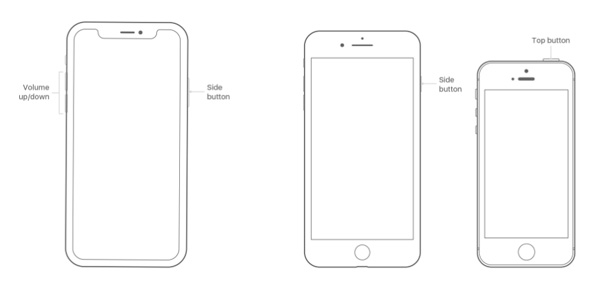
2. قم بمسح أي حطام لإصلاح مشاكل حجم iPhone
هناك فرص أن يكون جهاز iPhone الخاص بك قذرًا جدًا. وبعبارة أخرى ، قد يكون هناك بعض القذارات أو الحطام التي تؤثر على حجمك. مجرد حطام واضح لإصلاح مشاكل حجم iPhone.
خطوة 1 استخدم فرشاة لمسح أي حواف قذرة أو حطام من شبكة المستقبل وموصل الإشعال ومكبر الصوت.
خطوة 2 ثم تحقق من حجم iPhone مرة أخرى. يجب عليك إزالة الحطام بشكل متكرر لتجنب مشاكل حجم iPhone.
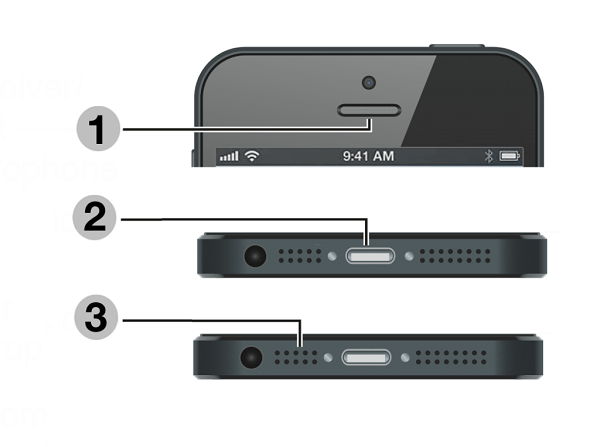
3. أوقف تشغيل Bluetooth لإصلاح مشكلات حجم iPhone
قد يؤثر بلوتوث على حجم iPhone أيضًا. الهدف هو التأكد من أن جهاز iPhone لا يرسل صوتًا إلى ملحق Bluetooth. قد تساعدك على إصلاح مشكلة حجم iPhone.
خطوة 1 شريحة الجزء العلوي من iPhone المزودة بنظام iOS 12 ، يمكنك العثور على إعدادات البلوتوث.
خطوة 2 ثم قم بإيقاف تشغيل Bluetooth ، فقط تأكد من أن خيار Bluetooth رمادي.
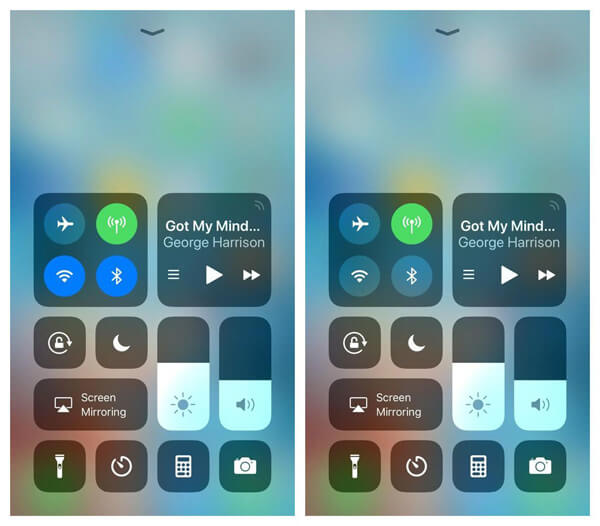
4. تحقق من إعدادات الصوت لإصلاح مشكلات حجم iPhone
خطوة 1 إذا كان جهاز iPhone يحتوي على مفتاح Ring / Silent ، فيمكنك تحريك المفتاح إلى الأمام.
خطوة 2 انتقل إلى فتح "Settings" check out if "Not Not Disturb" off. وبعد ذلك يمكنك إصلاح مشكلات حجم iPhone المتعلقة بالإعدادات.
ملاحظات: إذا كان لديك جهاز iPad ، فيجب عليك التمرير لأعلى لعرض مركز التحكم والتأكد من عدم تمكين زر كتم الصوت وزر عدم الإزعاج.
5. تحقق من الصوت باستخدام تطبيق يحتوي على تأثيرات صوتية لإصلاح مشكلات حجم iPhone
الغرض من الحل هو التأكد من أنه يمكنك ضبط iPhone على وحدة تخزين مناسبة. يجب أن يكون طريقة لإصلاح مشكلة حجم iPhone.
خطوة 1 افتح تطبيقًا يحتوي على وظيفة تشغيل الموسيقى أو أي تطبيقات أخرى لها مؤثرات صوتية.
خطوة 2 ثم اضبط مستوى الصوت باستخدام أزرار الصوت أو شريط التمرير في Control Center.
6. افصل سماعات الرأس في جهازك لإصلاح حجم iPhone
خطوة 1 افصل سماعات الرأس وقم بتفريغ الغبار أو الحطام من منفذ سماعة الرأس على جهازك.
خطوة 2 تحقق من حجم iPhone مع التطبيقات ، التي لها تأثيرات صوتية. إذا كانت المشكلة لا تزال دون حل ، فيمكنك تجربة حلول أخرى.

7. تحقق من السمع لإصلاح مشاكل حجم iPhone
إذا لم تستطع سماع صوت iPhone ، أو كان صوت iPhone منخفضًا جدًا ، فيجب أن يكون تشغيل السمع حلًا لإصلاح مشكلات حجم iPhone.
انتقل إلى فتح "الإعدادات"> "عام"> "إمكانية الوصول"> "السمع". ثم يمكنك تشغيل "السمع". ومن ثم يمكنك زيادة صوت السماعات. سيعمل تلقائيًا على إيقاف "Cancellation Noise" الذي يتم تعيينه على الوضع الافتراضي.
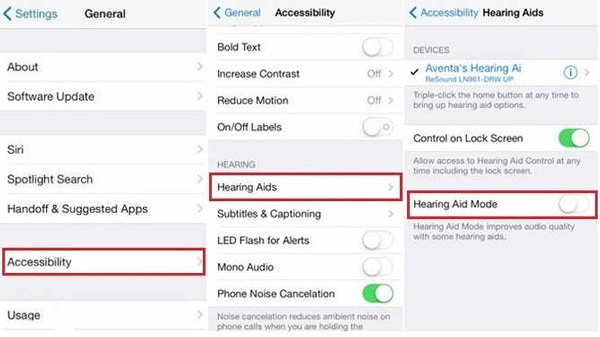
8. استعادة iPhone من النسخ الاحتياطي على iCloud لإصلاح مشكلات حجم iPhone
عندما تذهب للنسخ الاحتياطي إلى نسخة احتياطية من iCloud التي تعمل على أن حجم iPhone يعمل بشكل جيد ، يمكنك أيضًا استعادة iPhone من iCloud backup لإصلاح مشكلات حجم iPhone.
خطوة 1 انتقل إلى "الإعدادات"> "iCloud"> "Backup"> "Back Up Now" ، أنشئ نسخة احتياطية من iPhone قبل استعادة iPhone من iCloud backup.
خطوة 2 قم بتشغيل "الإعدادات"> "عام"> "إعادة تعيين"> "مسح كل المحتوى والإعدادات" لمسح iPhone وإصلاح بعض المشكلات المتعلقة بحجم iPhone.
خطوة 3 أما بالنسبة إلى إعادة تشغيل iPhone ، فانتقل إلى "الإعدادات"> "iCloud". ثم اختر "التخزين والنسخ الاحتياطي" ثم التقط النسخة الاحتياطية التي تريد استعادتها.
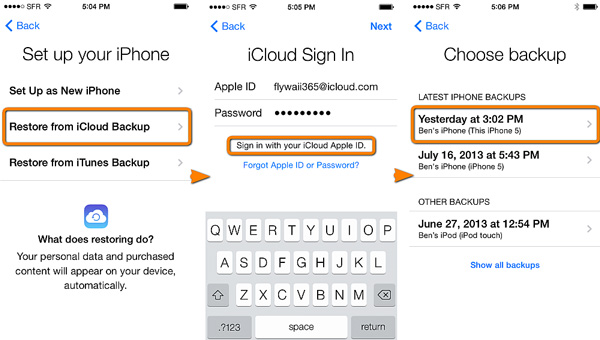
9. تحديث iOS من iPhone لإصلاح مشكلات حجم iPhone
خطوة 1 اذهب إلى فتح "الإعدادات"> "عام"> "تحديث البرنامج" كما تظهر الصورة.
خطوة 2 التحقق من ذلك إذا كان إصدار iOS الخاص بك هو الأحدث.
خطوة 3 إذا لم يكن كذلك ، فقم بالتحديث من خلال الذهاب لفتح "الإعدادات"> "عام"> "تحديث البرنامج" وتحديثه إلى أحدث إصدار.

10. قم بإزالة البلاستيك الواقي لإصلاح مشكلات حجم الآيفون
في الواقع ، البلاستيك الواقي ليس حامي شاشة. قم بإزالة البلاستيك الواقي
بعد إزالة البلاستيك الواقي ، تحقق من حجم iPhone لمعرفة ما إذا تم إصلاح المشكلة.
11. خدمة إصلاح Apple لإصلاح مشكلات حجم iPhone
قبل أن تهرع إلى Apple Repair Service لإصلاح حجم iPhone الخاص بك. تحقق من هذه العمليات أعلاه أولاً. إذا وجدت أن مشكلة حجم iPhone لا تزال غير موجودة ، فمن المستحسن أن تقوم بتوصيل خدمة إصلاح Apple لإصلاح حجم iPhone الخاص بك بشكل احترافي. إذا كان لديك AppleCare + ووضعك تحت الضمان الخاص به ، فسوف تتمتع بالعديد من الامتيازات.
12. الحل النهائي لإصلاح مشكلة حجم iPhone
هل هناك أي طريقة للكشف عن مشكلات حجم iPhone وحلها تلقائيًا؟ خاصة عندما يتم الخلط بينك وبين المشكلة ، برنامج Tipard استعادة نظام iOS يجب أن يكون أفضل برنامج لإصلاح مشاكل iPhone. فقط تحقق من الحل النهائي لإصلاح مشاكل حجم iPhone.
قم بتحميل وتثبيت البرنامج
بمجرد تثبيت Tipard iOS System Recovery على جهاز الكمبيوتر الخاص بك ، يمكنك تشغيل البرنامج على جهاز الكمبيوتر الخاص بك. ثم قم بتوصيل اي فون بمشاكل وحدة التخزين.
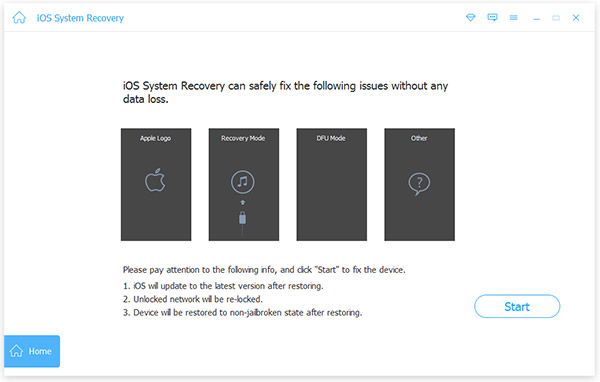
اكتشاف القضايا لحجم iPhone
ثم تحتاج إلى إدخال معلومات iPhone إذا كان واحد الأصلي غير صحيح. وبعد ذلك يمكنك النقر فوق الزر "إصلاح" لإصلاح مشاكل حجم iPhone.
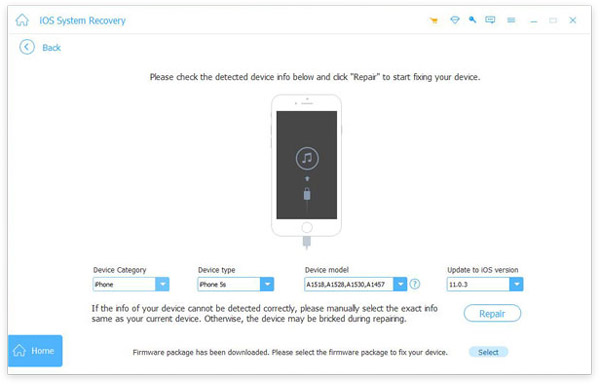
إصلاح مشاكل حجم iPhone
يقوم برنامج Tipard iOS Recovery بتنزيل بعض التصحيحات لإصلاح مشكلات حجم iPhone. أما بالنسبة للحالة ، يمكنك الحصول على كل شيء يعمل دون فقدان بيانات iPhone.
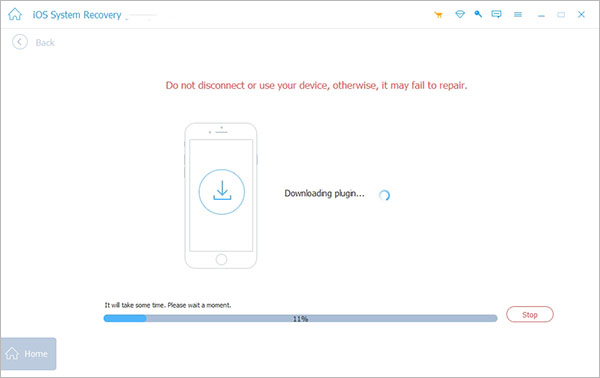
وفي الختام
توفر المقالة أفضل حلول 12 لإصلاح مشكلات حجم iPhone. إذا لم يكن جهاز iPhone بحاجة إلى استبدال السماعة أو المكونات ، فيمكنك دائمًا الحصول على حل من المقالة المذكورة أعلاه. إذا لم تكن لديك أي فكرة حول كيفية إصلاح مشاكل حجم iPhone ، فيمكنك تنزيل برنامج Tipard iOS System Recovery لإصلاح المشكلة بسهولة.







